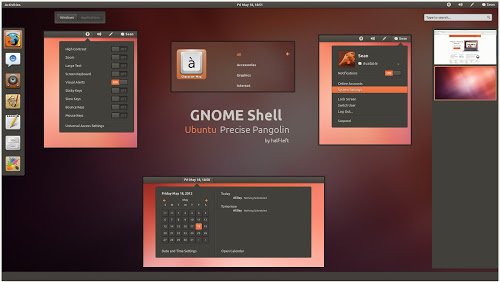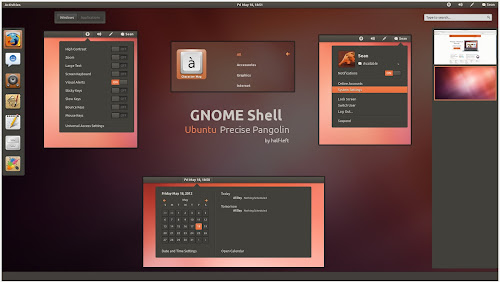Anche se rilasciato con ambiente desktop Unity, possiamo con molta facilità installare Gnome Shell in Ubuntu 12.04 Precise semplicemente da Ubuntu Software Center.
Una volta installato Gnome Shell su Ubuntu 12.04 Precise, noteremo che il tema è quello di default di Gnome e non avremo alcuna personalizzazione od estensione aggiuntiva.
Per integrare al meglio Gnome Shell su Ubuntu 12.04 è stato realizzato un tema dedicato, che riporta il look di Ambience con alcuni dettagli ben realizzati.
GNOME-Shell – Ubuntu Precise Pangolin porta il colore del pannello simile a quello di Unity, offrendo pulsanti e dettagli color arancio come per Ambience. Inoltre, verranno integrati i font Ubuntu presenti di default su Ubuntu 12.04 Precise ed altri particolari per rendere più uniforme ed ingrato Gnome Shell con il tema Ambiance.
Per installare GNOME-Shell – Ubuntu Precise Pangolin basta collegarci un questa pagina e scarichiamo il tema, estraiamo il file .zip e copiamo la cartella denominata Ubuntu-Precise-Pangolin nella cartella .themes presente nella nostra home (di default è nascosta per visualizzarla basta premere CTRL+H).
A questo punto, digitiamo da terminale:
sudo add-apt-repository ppa:ferramroberto/gnome3
sudo apt-get update
sudo apt-get install gnome-shell-extensions gnome-shell-extensions-common
Una volta installato, avviamo Gnome Tweak Tool e dalla sezione Tema scegliamo il nuovo tema per shell Ubuntu-Precise-Pangolin.